win7设置睡眠后重启又恢复禁用解决方法
更新时间:2024-03-02 09:25:50作者:bianji
很多的小伙伴为了保护电脑都会设置自动睡眠,但是很多在第二天的时候又恢复了默认禁用的方式,那么该怎么办呢?下面就来看看详细的解决方法吧。
win7设置睡眠后重启又恢复禁用解决方法:
1、打开桌面的“控制面板”。
2、随后进入“系统和安全”。
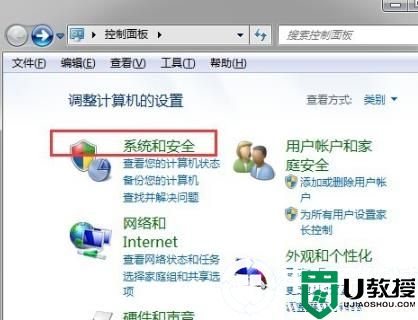
3、找到“电源选项”并将其打开。
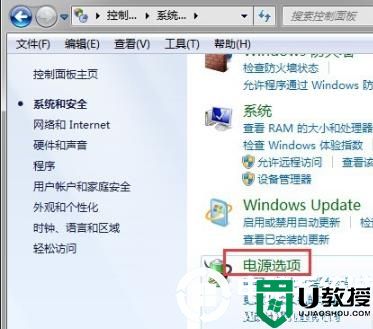
4、点击右方的“更改计划设置”
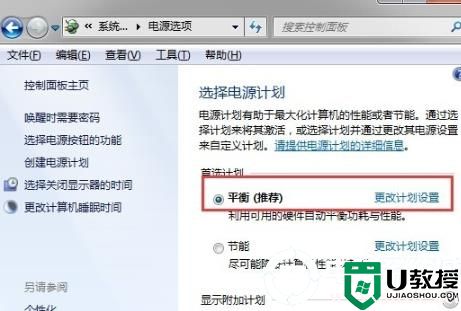
4、之后点击下方的“更改高级电源设置”。
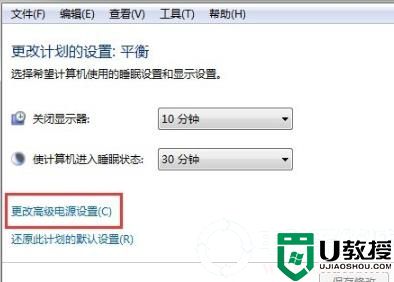
5、找到下方选项中的“睡眠”并点击,将“允许混合睡眠”的开关打开即可。
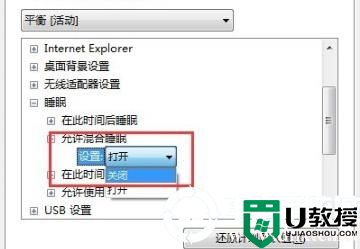
以上就是电脑系统城为您带来的win7设置睡眠后重启又恢复禁用解决方法,进入控制面板选择混合设置即可,想了解更多的问题请收藏电脑系统城哟。欢迎您的查看。
- 上一篇: win7应用程序无法正常启动0xc000005解决方法
- 下一篇: 缩小win7系统的界面图标解决方法
win7设置睡眠后重启又恢复禁用解决方法相关教程
- Windows Update禁用后又自动恢复的解决方法
- Win7电脑睡眠后老是立即又自动唤醒解决方法
- Win7电脑睡眠后老是立即又自动唤醒解决方法
- Win7禁用usb设备怎么恢复?Win7解除USB禁用的方法
- 笔记本Win10系统睡眠后唤醒自动重启问题的解决方法
- win7声音禁用怎么恢复丨win7声音禁用恢复解决方法
- Win10系统进入睡眠后,无法使用蓝牙装置唤醒解决方法
- win7旗舰版设置定时睡眠的步骤,win7怎么设置定时睡眠
- Win7系统笔记本合上盖子后不进入睡眠状态的设置方法
- 台式机睡眠后无法唤醒如何解决 台式电脑睡眠打不开了修复方法
- 5.6.3737 官方版
- 5.6.3737 官方版
- Win7安装声卡驱动还是没有声音怎么办 Win7声卡驱动怎么卸载重装
- Win7如何取消非活动时以透明状态显示语言栏 Win7取消透明状态方法
- Windows11怎么下载安装PowerToys Windows11安装PowerToys方法教程
- 如何用腾讯电脑管家进行指定位置杀毒图解

